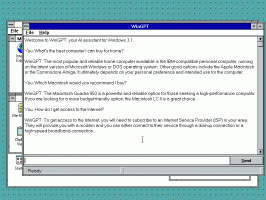テーマやパッチなしでWindows10でWindowsXPの外観を取得する
Windows XPの外観を覚えていて気に入っているユーザーは、Windows10のデフォルトの外観にあまり感心しないかもしれません。 外観はUxStyleおよびサードパーティのテーマを使用してある程度変更できますが、Windows 10では、Microsoftはタスクバーがビジュアルスタイル(テーマ)を使用してスキンされないようにしています。 今日は、パッチやテーマを使用せずにWindows10のタスクバーをスキンしてWindowsXPの外観にする方法を説明します。
必要なのは、みんなのお気に入りのスタートメニューの置き換えとシステム拡張ツールであるClassicShellだけです。 最近、その開発者は、Windows10以前のバージョンのWindowsでもタスクバーをスキンする機能を実装しました。 ユーザーは変更することができます タスクバーのテキストの色、色を変更してタイトルバーの色と異なるようにする、透明度を変更する、または Windowsタスクバーの背景画像またはテクスチャを設定します.
この記事の執筆時点では、ClassisShellのベータバージョン4.2.7のみがこれを実行できます。 続行するには、公式WebサイトからClassic Shell 4.2.7をダウンロードする必要があります(赤いボタンの[ベータ版のダウンロード]を使用)。
ClassicShellをダウンロードする
広告
その後、XPのルックアンドフィールを向上させるためにWindows10を準備する必要があります。 次のようにしてください。
- タスクバーを右クリックして、コンテキストメニューから[設定]を選択します。
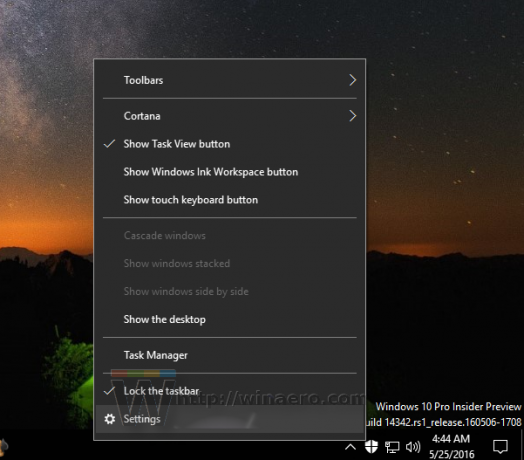
- 設定アプリが開いたら、というオプションをオンにします 小さなタスクバーボタンを使用する 以下に示すように:
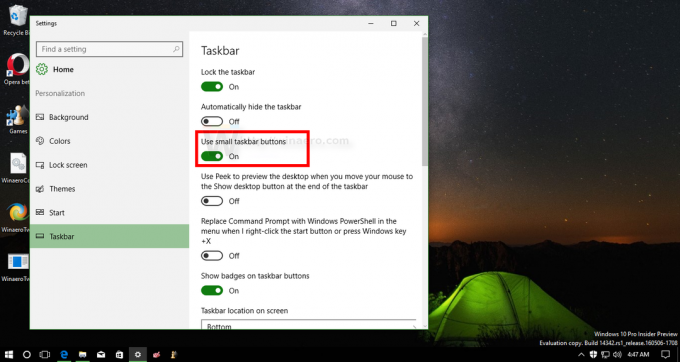
- [設定]で、[個人設定]-> [色]に移動します。 次の色を選択してください。

- 下にスクロールしてオプションを有効にします タイトルバーに色を表示する:
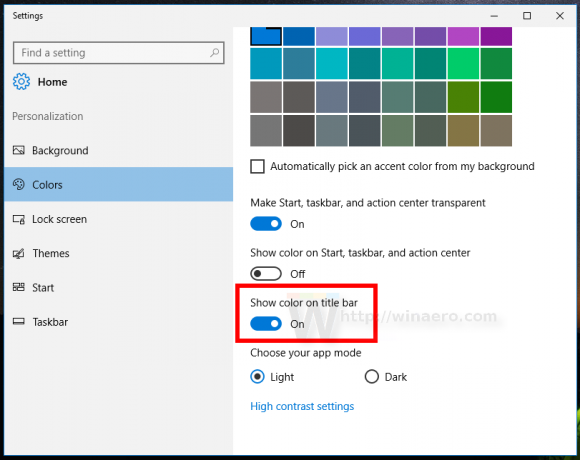
これで、設定を閉じることができます。
以前にダウンロードしたClassicShellをインストールし、次の手順を実行します。
- 次のアーカイブをダウンロードします。 Classic ShellXPスイートをダウンロードする
すべてのファイルを任意のフォルダーに抽出します。 c:\ xpフォルダーを使用します。
アーカイブには、タスクバーのテクスチャ、壁紙、ClassicShellで使用する[スタート]ボタンが含まれています。 - [スタート]メニューボタンを右クリックして、[クラシックスタート]メニューの設定を開きます。

- デフォルトでは、[設定]ダイアログは基本モードで開きます。
 次のようにするには、[すべての設定を表示する]チェックボックスをオンにして拡張モードに切り替える必要があります。
次のようにするには、[すべての設定を表示する]チェックボックスをオンにして拡張モードに切り替える必要があります。
- 次に、というタブに移動します タスクバー 「タスクバーのカスタマイズ」オプションを有効にします。 そこには、変更する必要のあるいくつかのオプションがあります。
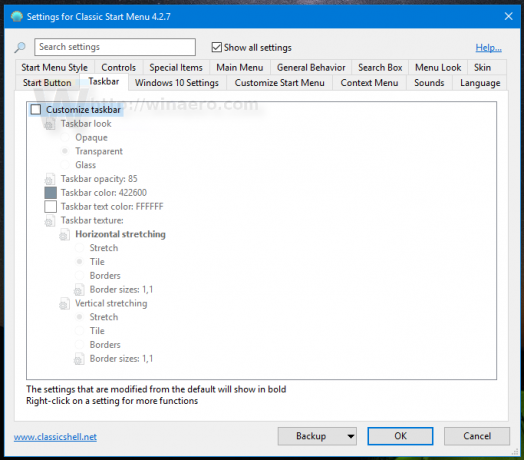
- [タスクバーテクスチャ]オプションをクリックし、[...]ボタンをクリックして、アーカイブから抽出したファイルxp_bg.pngを参照します。
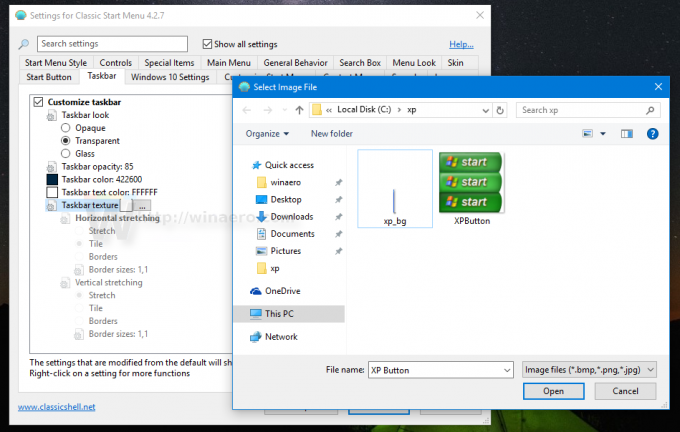
下の水平ストレッチで、「タイル」を設定します。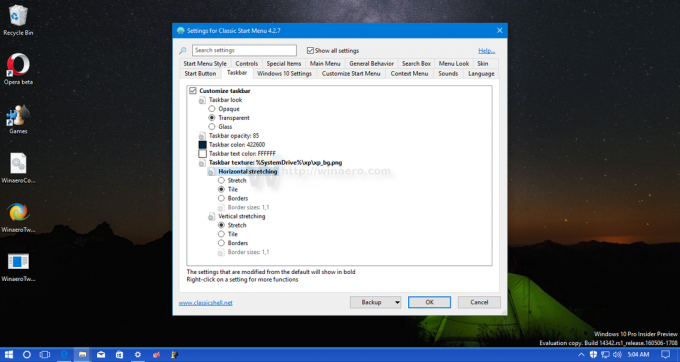 これにより、タスクバーがWindowsXPのようになります。
これにより、タスクバーがWindowsXPのようになります。 - 次に、[スタート]ボタンタブ(Classic Shellの[タスクバー]タブの左側にあるタブ)に移動します。 そこで、[スタートボタンを置き換える]オプションにチェックマークを付けてから、[カスタムボタン]オプションをクリックします。 次に、[ボタンの画像]をクリックし、[...]ボタンをクリックします。 ここでも、アーカイブからダウンロードして抽出したファイルXPButton.pngを参照します。 次のようなものが表示されます。
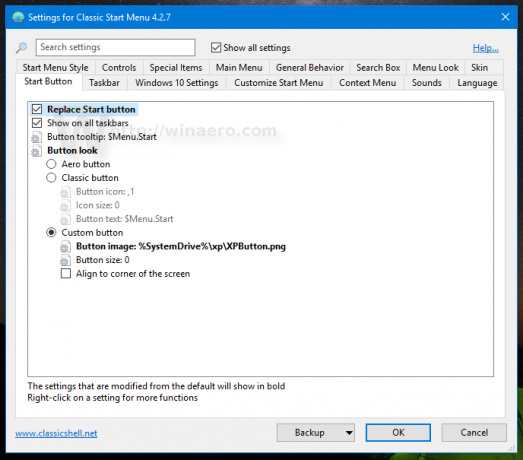 [OK]をクリックして、[スタート]ボタンの画像を適用します。
[OK]をクリックして、[スタート]ボタンの画像を適用します。
次のような外観になります。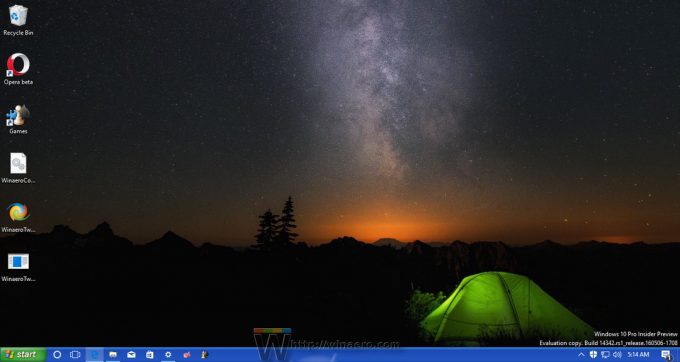
タスクバーはほぼ本物のXPの外観になります。 ウィンドウフレーム/タイトルバーの色もタスクバーと一致します。
さて、本物の至福の壁紙を適用することをお勧めします。 私はそれをアーカイブに含めましたが、この記事を読むことをお勧めします: WindowsXPのサポートは本日終了しました:由緒あるOSへの別れ. そこで、この美しい壁紙の4Kバージョンを入手できます。
最後に、Windows10は次のようになります。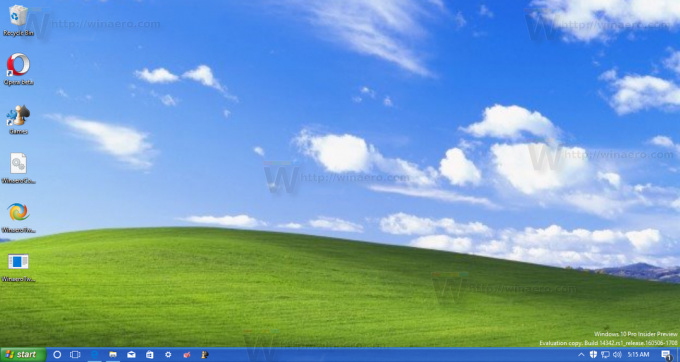
ClassicShellでWindowsXPのスタートメニュースタイルを有効にして、Windows XPLunaスキンを適用することもできます。
このカスタマイズの全プロセスを見るには、次のビデオを参照してください。
ヒント:公式YouTubeチャンネルに登録できます ここ.
ご質問やご提案がございましたら、お気軽にコメントをお寄せください。 このトリックについてどう思いますか? あなたはクラシックシェルがあなたが得ることができる外観が好きですか?